Прежде чем вы сможете выполнить эту задачу, вы должны иметь
Импортированные данные в Систему идентификации приложение См. Раздел «Импорт данных временной области в приложение». Для получения поддерживаемых форматов данных см. Раздел «Данные, поддерживаемые моделями процессов».
Выполнено все необходимые операции предварительной обработки данных. Если вам нужно смоделировать ненулевые смещения, такие как, когда модель содержит поведение интегрирования, не умаляйте свои данные. В других случаях, чтобы улучшить точность вашей модели, вы должны детрендировать свои данные. Смотрите Способы подготовки данных для системы идентификации.
В приложении Системы идентификации выберите Estimate > Process models, чтобы открыть диалоговое окно Process Моделей.
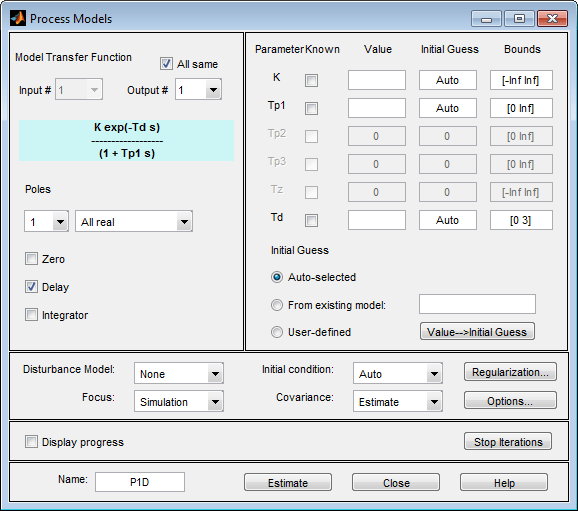
Чтобы узнать больше об опциях в диалоговом окне, нажмите кнопку Help.
Если ваша модель содержит несколько входов или несколько выходов, можно задать, следует ли оценивать одну и ту же передаточную функцию для всех пар вход-выход или другую передаточную функцию для каждой. Выберите входной и выходной каналы в полях Input и Output. Поля появляются только при наличии нескольких входов или выходов. Для получения дополнительной информации смотрите Оценка моделей процесса нескольких входов, мультивыходов.
В области Model Transfer Function задайте структуру модели с помощью следующих опций:
В разделе Poles выберите количество полюсов и выберите All real или Underdamped.
Примечание
Вам нужно как минимум два полюса, чтобы разрешить недостаточно демпфированные режимы (комплексно-сопряженная пара).
Установите флажок Zero, чтобы включить нуль, который является термином числителя, отличным от константы, или снимите флажок, чтобы исключить нуль.
Установите флажок Delay, чтобы включить задержку, или снимите флажок, чтобы исключить задержку.
Установите флажок Integrator, чтобы включить интегратора (саморегулируемый процесс), или снимите флажок, чтобы исключить интегратора.
В Parameter области показано столько активных параметров, сколько вы включили в структуру модели.
Примечание
По умолчанию Name модели устанавливается на акроним, который отражает структуру модели, как описано в спецификации структуры модели процесса.
В области Initial Guess выберите Auto-selected вычислить начальные значения параметров для оценки. Столбец Initial Guess в таблице Параметра отображений Auto. Если у вас нет хорошего предположения о значениях параметров, Auto работает лучше, чем вводить специальное значение.
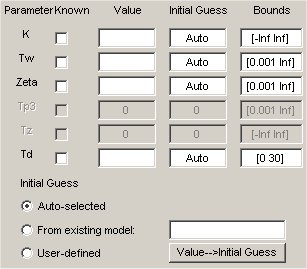
(Необязательно) Если вы примерно знаете значение параметров, введите это значение в Initial Guess столбце таблицы Parameter и нажмите клавишу Enter. Алгоритм оценки использует это значение как начальная точка. Если вы точно знаете значение параметров, введите это значение в столбец Initial Guess и нажмите клавишу Enter. Установите соответствующий флажок Known в таблице, чтобы исправить его значение.
Если вы знаете область значений возможных значений для параметра, введите эти значения в соответствующее Bounds поле, чтобы помочь алгоритму оценки. Нажмите клавишу Enter после того, как вы задаете значения.
Например, следующий рисунок показывает, что значение задержки Td фиксируется на 2 s и не оценивается.
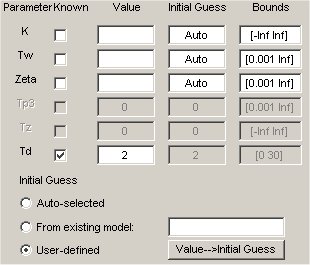
В раскрывающемся списке Disturbance Model выберите один из доступных опций. Для получения дополнительной информации о каждой опции см. «Структура возмущения» для моделей процесса.
В раскрывающемся списке Focus выберите, как взвесить относительную важность подгонки на разных частотах. Для получения дополнительной информации о каждой опции смотрите Присвоение весов оценки.
В раскрывающемся списке Initial condition укажите, как вы хотите, чтобы алгоритм обрабатывал начальные состояния. Для получения дополнительной информации о доступных опциях смотрите Определение начальных условий для итерационных алгоритмов оценки.
Совет
Если вы получаете плохую подгонку, можно попробовать задать определенный метод для обработки начальных состояний, а не выбирать его автоматически.
В раскрывающемся списке Covariance выберите Estimate если вы хотите, чтобы алгоритм вычислял неопределенности параметров. Эффекты таких неопределенностей отображаются на графиках как области доверия модели.
Чтобы опустить оценку неопределенности, выберите None. Пропуск расчетов неопределенности может сократить время расчета для сложных моделей и больших наборов данных.
В Model Name поле отредактируйте имя модели или сохраните значение по умолчанию. Имя модели должно быть уникальным в модели платы.
Чтобы просмотреть прогресс оценки, установите флажок Display Progress. Это открывает окно средства просмотра прогресса, в котором сообщается о прогрессе оценки.
Щелкните Regularization, чтобы получить регулярные оценки параметров модели. Задайте константы регуляризации в диалоговом окне Опции регуляризации (Regularization Options). Чтобы узнать больше, см. «Регуляризованные оценки параметров модели».
Нажмите Estimate, чтобы добавить эту модель в плату Model Board в приложении Системы идентификации.
Чтобы остановить поиск и сохранить результаты после завершения текущей итерации, нажмите Stop Iterations. Чтобы продолжить итерации из текущей модели, нажмите кнопку Continue, чтобы назначить текущие значения параметров в качестве начальных догадок для следующего поиска.
Можно задать, как алгоритм оценки взвешивает подгонку на различных частотах. В приложении установите Focus один из следующих опций:
Prediction - Использует обратную модель шума H, чтобы взвесить относительную важность того, как тесно соответствовать данным в различных областях значений. Соответствует минимизации предсказания с одним шагом вперед, что обычно способствует подгонке на коротком временном интервале. Оптимизировано для приложений выходного предсказания.
Simulation - Использует входной спектр, чтобы взвесить относительную важность подгонки в определенной частотной области значений. Не использует модель шума, чтобы взвесить относительную важность того, как тесно соответствовать данным в различных частотных областях значений. Оптимизировано для выходов симуляции.
Stability - Ведет себя так же, как и Prediction опция, но также заставляет модель быть стабильной. Для получения дополнительной информации о стабильности модели см. «Нестабильные модели».
Filter - Укажите пользовательский фильтр, чтобы открыть диалоговое окно Особое Внимание, где можно ввести фильтр, как описано в Simple Passband Filter или Defining a Custom Filter. Эта предварительная фильтрация применяется только для оценки динамики от входа до вывода. Модель возмущения определяется из данных оценки.
Проверьте модель, установив соответствующий флажок в области Model Views приложения Системы идентификации. Для получения дополнительной информации о проверке моделей см. Раздел «Валидация моделей после оценки».
Уточните модель, нажав кнопку Value —> Initial Guess, чтобы назначить текущие значения параметров в качестве начальных догадок для следующего поиска, отредактировать Name поле и нажать Estimate.
Экспорт модели в MATLAB® рабочая область для последующего анализа путем перетаскивания его в To Workspace прямоугольник в приложении Системы идентификации.